-
갤럭시 키보드 고대비 모드, 테마 사용하기mobile&internet 2021. 2. 13. 12:23
갤럭시 키보드 고대비 모드 사용하기
요즘은 다양한 부분에 있어서 본인만의 취향에 맞게 설정해서 사용하기도 합니다. 별로 신경 쓰지 않는 부분에서도 여러 가지 기능이나 스타일을 제공하기도 합니다. 그중 하나로 갤럭시 핸드폰에서 키보드 고대비 모드를 사용해볼 수 있는데요. 휴대폰 키보드 자판을 좀 더 선명하게 보이게 해서 가독성을 높이는데 도움이 되기도 할 겁니다. 평소에 갤럭시 사용하다가 글자나 문자를 입력할 때 키보드 자판 글자를 좀 선명하게 보이게끔 하고 싶다면 참고해서 활용해보시길 바랍니다.
[갤럭시 키보드 고대비 사용]

▲갤럭시폰에서 설정을 실행하고 목록에서 일반(언어 및 키보드, 날짜 및 시간)을 터치합니다.

▲일반 화면에서는 삼성 키보드 설정(English 및 한국어)에 들어갑니다.

▲삼성 키보드에서 아래쪽에 보시면 고대비 키보드가 있습니다. 해당 부분을 활성화시켜주면 키보드 고대비 모드로 사용해볼 수 있습니다. 물론 색상 선택도 골라볼 수 있습니다.


▲상단에서 고대비 사용으로 활성화시켜주고 아래에 노란색, 검은색1, 검은색 2, 파란색 중 원하는 색상으로 선택해서 고대비 모드를 설정해주면 됩니다. 위의 이미지처럼 파란색으로 설정을 하면 키보드 바탕색이 파랗게 되고 글자 부분은 흰색으로 설정이 됩니다. 검은색 2는 키보드 바탕화면이 검은색을 변하고 글자는 노란색으로 보이게 됩니다.


▲검은색 1은 테두리가 흰색선으로 보이고 바탕화면은 검은색 글자는 흰색으로 표시됩니다. 노란색은 바탕화면이 노란색이고 글자는 검은색으로 표시가 됩니다. 본인이 판단하기에 선명하고 가독성이 괜찮다고 생각되는 색상을 설정 후 사용하시면 되겠습니다.
그리고 키보드 테마 설정이라고 있는데 같이 참고해보시길 바랍니다.
[테마]

▲키보드에서 테마에 들어가봅니다.

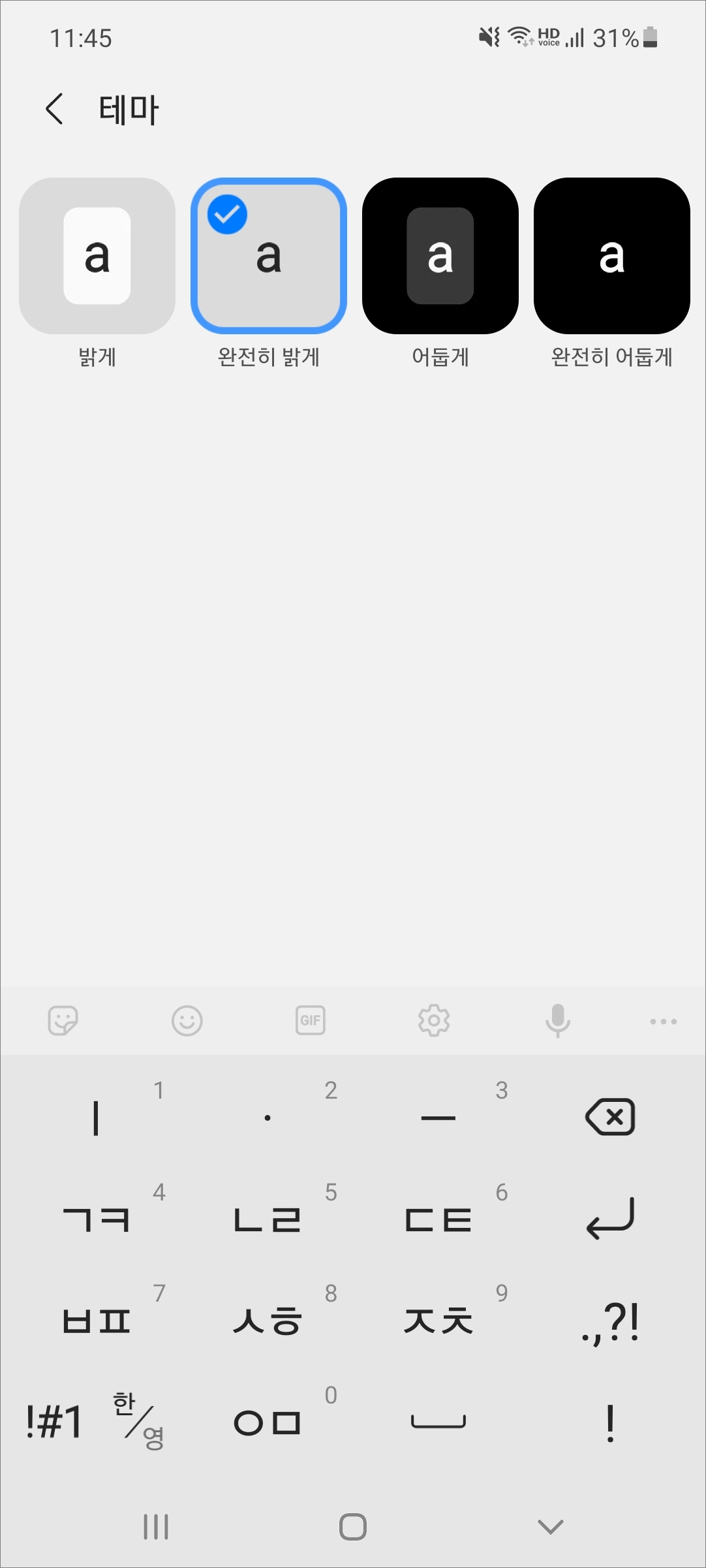
▲키보드 테마에는 밝게, 완전히 밝게, 어둡게, 완전히 어둡게 중 원하는 테마를 설정해주시면 됩니다. 밝게는 기본적으로 설정되는 거 같고 완전히 밝게를 선택해보면 위에 이미지처럼 버튼으로 보이는 테두리 부분이 모드 사라져 버리네요. 이게 괜찮은지는 모르지만 완전히 밝게로 설정을 하게 되면 키보드 버튼으로 보이는 부분이 사라져 버립니다.


▲어둡게를 선택하게 되면 전체적으로 검은색으로 바뀌고 글자 부분은 약간 회색톤으로 보이게 됩니다. 여기서 완전히 어둡게를 선택해보면 배경 부분이 전체 검은색으로 바뀌게 됩니다. 갤럭시 키보드 고대비로 설정해서 사용을 하거나 테마 쪽으로 설정을 해서 사용을 하는 등 본인이 사용하기에 편한 쪽으로 키보드를 설정해주면 되겠죠.
반응형